技术编辑教您win10系统开机默认输入法不见了的方案
发布日期:2019-10-10 作者:win10家庭版 来源:http://www.win10zhuti.com
今天和大家分享一下win10系统开机默认输入法不见了问题的解决方法,在使用win10系统的过程中经常不知道如何去解决win10系统开机默认输入法不见了的问题,有什么好的办法去解决win10系统开机默认输入法不见了呢?小编教你只需要1、windows徽标键+R打开运行,输入control敲回车; 2、打开控制面板主界面,单击时间、语言和区域选项;就可以了;下面就是我给大家分享关于win10系统开机默认输入法不见了的详细步骤::
1、windows徽标键+R打开运行,输入control敲回车;
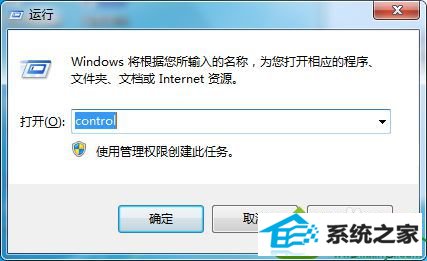
2、打开控制面板主界面,单击时间、语言和区域选项;
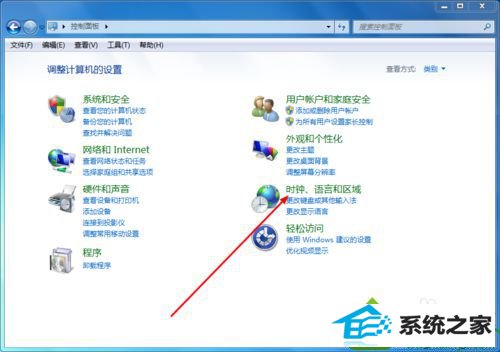
3、单击选择“更改键盘和其他输入法”;
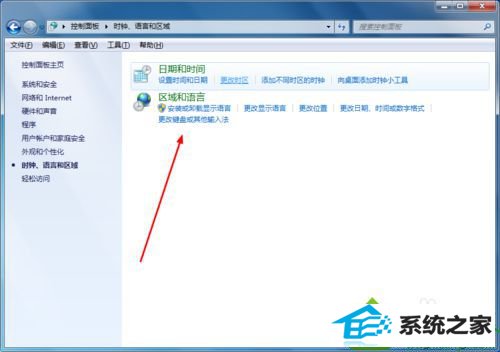
4、打开文本服务和输入语言对话窗口选择单击增加;

5、打开“增加输入语言”对话框,输入法前打钩然后单击确定;
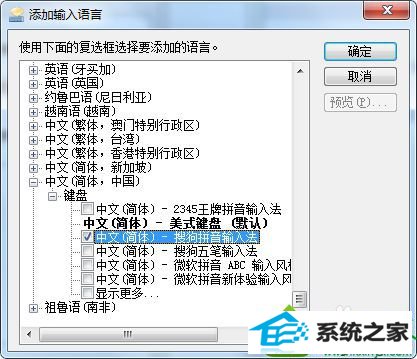
6、输入法就出现在任务栏,以上就是解决输入法不见的方法。

栏目专题推荐
系统下载推荐
系统教程推荐
- 1win10系统磁盘分区图标显示不正常的恢复办法
- 2电脑公司WinXP 纯净中秋国庆版 2020.10
- 3win10系统笔记本鼠标灯没亮无法正常使用的操作步骤
- 4win7系统连接网络时提示无法连接到此网络错误的设置步骤
- 5老司机研习win10系统打开文档提示“word遇到问题需要关闭”的方法
- 6小编操作win10系统安装程序弹出mom.exe - net framework初始化错误的
- 7技术员研习win10系统访问不了ftp的步骤
- 8win10系统插入耳机时总是弹出音频对话框的设置步骤
- 9win7电脑运行饥荒游戏提示error during initialization处理办法
- 10帮您操作win10系统不能使用语音聊天的技巧